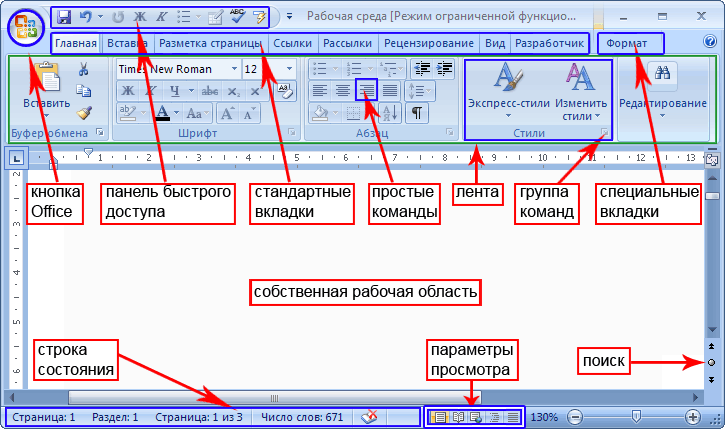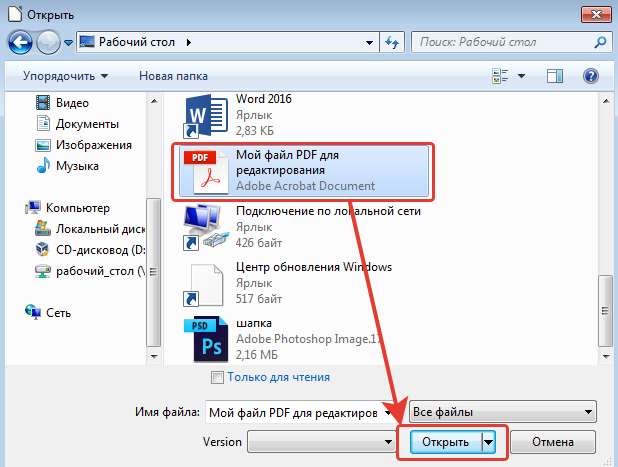Прошить планшет asus
Прошивка планшета Asus через компьютер: пошаговая инструкция
Все о планшетах: обзоры, прошивки, советы, игры, ремонт
22.02.2021
Добавить комментарий
Прошивка — это установка операционной системы на мобильное устройство. Прошивка планшета Asus не особо отличается от установки ОС на аппараты других брендов, но всё же, некоторые различия есть.
Именно этому процессу посвящена статья по прошивке планшета. Также перед этим рассказано, в каких ситуациях требуется установка операционной системы, и где найти подходящий вариант.
В каком случае нужно прошить планшет
Прошивка планшетного компьютера Asus — это полное обновление программной составляющей устройства. Удаляется абсолютно всё, что было раньше, и устанавливается новое.
Есть некоторые случаи, когда без переустановки ОС не обойтись:
- заражение серьезными вредоносными программами, которые не удаляются даже после сброса параметров к заводским;
- неправильно установленная операционная система;
- неподдерживаемая или кастомная операционная система, которая вызвала сбои;
- серьезная ошибка, вызванная программой, поставленной через apk файл;
- очень медленная работа, причина которой неизвестна.
Далеко не всегда операционную систему ставят из-за возникновения каких-то неполадок. Можно установить операционную систему, чтобы избавиться от предустановленных фирменных приложений, получить доступ к новым функциям ОС, улучшить интерфейс и прочее.
Важно! Некоторые пользователи прошивают аппарат для того, чтобы поставить версию операционной системы, которая официально не поддерживается. Я не советую так делать, потому что девайс можно испортить.
Где скачать прошивку
Основной этап подготовки к установке новой операционной системы — поиск и загрузка подходящей операционной системы.
Здесь есть 2 важных этапа:
- Скачать именно ту систему, которая официально поддерживается мобильным устройством. При этом загрузить не кастомную, а стандартную комплектацию от разработчика. В случае с операционной системой Андроид — это корпорация Гугл.
- Выбрать систему для Вашей модели Асус. Например, это может быть Transformer TF101.
 На сайтах с прошивками они подразделяются именно по моделям и комплектациям. Например, с модулем 4G/3G или с клавиатурой.
На сайтах с прошивками они подразделяются именно по моделям и комплектациям. Например, с модулем 4G/3G или с клавиатурой.
Я рекомендую скачать операционную систему с сайта Android-HIT. Варианты для Асуса находятся на этой странице (отсортированы по моделям).
Как прошить планшет Asus через компьютер
Существует несколько способов прошивки Android планшета. Самый эффективный и популярный метод установки операционной системы — через персональный компьютер или ноутбук.
К сожалению, для Asus не существует официального программного обеспечения от самого производителя, поэтому понадобится сторонняя программа.
Выбор программного обеспечения для возврата прошивки или установки новой, обширный. Я пользуюсь программой Fastboot уже несколько лет, поэтому нижеописанная инструкция относится именно для использования этого ПО.
Подготовка
В первую очередь необходимо подготовиться к прошивке. Это важный процесс, который должен пройти правильно. Неправильная установка ОС может обернуться серьезным сбоем, из-за чего мобильное устройство станет “кирпичом”, который невозможно восстановить.
Неправильная установка ОС может обернуться серьезным сбоем, из-за чего мобильное устройство станет “кирпичом”, который невозможно восстановить.
Процесс подготовки:
- Иметь карту памяти, которая вставляется в планшетник.
- Иметь картридер для подсоединения карты памяти к компьютеру.
- Полностью зарядить аппарат.
- Проверить состояние USB провода. Он должен быть без повреждений.
- Найти и скачать прошивку, которая подходит для модели Вашего планшетного компьютера Асус.
- Загрузить программное обеспечение для прошивки гаджета.
- Установить на компьютер последнюю версию драйвера для USB подключения планшетника Asus.
Важно! Всё описанное относится к компьютеру, который работает под управлением операционной системы Windows седьмой или десятой версии.
Программа
Программное обеспечение для установки операционной системы — Fastboot. Скачать последнюю версию программы можно в этом топике форума 4PDA.
Нужно разархивировать Фастбут в локальный диск С на компьютере, создав там одноименную папку. При этом разархивировать ПО требуется именно в основную директорию, чтобы путь к Фастбуту был такой: С:\Fastboot.
Инструкция по прошивке по шагам
Пошаговая инструкция по прошивке:
- Вставить карту памяти в компьютер, используя картридер.
- Отформатировать карту памяти.
- Скопировать на свободную карту памяти все файлы прошивки.
- Переименовать архив “ifwi.zip” в “ZZZ_sdupdate.zip”. При этом “ZZZ” — модель вашего аппарата. Например, “K017_sdupdate.zip” (когда модель K017).
- Выключить гаджет.
- Вставить в него карту памяти с прошивкой.
- В папку с Фастбутом на компьютере скопировать файлы формата .img среди файлов прошивки. А именно это файлы “boot.img, fastboot.img, splashscreen.img”.
- Нажать и удерживать кнопку включения с клавишей повышения громкости. Это активация режима для установки операционной системы.

- Отобразится логотип бренда. Подсоединить мобильное устройство к компьютеру через USB-кабель.
- Открыть папку Фастбут на компьютере. Она находится в директории диска С.
- Удерживать клавишу Shift на клавиатуре, и кликнуть правой кнопкой мышки по свободному пространству в папке.
- В перечне опций выбрать “Открыть окно команд”.
- Появится черная командная строка. Ввести команду “fastboot.exe erase ADF” и нажать Enter.
- По принципу, описанному выше, ввести еще несколько команд: fastboot erase cache, fastboot erase userdata, fastboot erase system, fastboot flash boot boot.img, fastboot flash fastboot fastboot.img, fastboot flash splashscreen splashscreen.img. После каждой нужно нажимать на Энтер и вводить следующую.
- Отсоединить девайс от компьютера.
- На планшетном компьютере отобразится текстовое меню. Надо выбрать пункт Recovery. Переключение между пунктами осуществляется регулятором громкости. Подтверждение выбора производится нажатием на кнопку включения.

- Подтвердить действие.
Готово. Прошивка планшета Asus завершена. Устройство перезагрузится и включится с новой ОС.
Как прошить планшет самостоятельно – 7 рабочих способов
Android – система с открытым кодом. Разработчики могут модифицировать программное обеспечение, добавлять новые функции и создавать собственные образы. Любой пользователь может установить на свой девайс стороннюю прошивку. Сегодня расскажем как перепрошить планшет на Андроид.
Инструкция подходит для всех моделей и марок: Alcatel, Asus, Lenovo, Phillips, Prestigio, Sony Xperia, HTC, Samsung, Xiaomi, Umidigi, Leagoo, Doogie, Huawei, HomTom, китайские No-Name, Мегафон, Билайн, МТС и т.д.
Через компьютер
17
Установка обновлений по Wi-Fi
16
Через OTG-адаптер
11
С помощью стороннего рекавери
8
Через SD-карту
7
Содержание
- Подготовка устройства
- Вынуть симку и карту памяти
- Создание бэкапа
- Прошивка через компьютер
- Установка обновлений через wi-fi
- Через OTG-адаптер
- Обновление с помощью стороннего рекавери
- CWM Recovery
- TWRP Recovery
- ROM Manager
- Прошивка планшета через SD-карту
- Самые популярные программы для установки прошивок
- Sp Flash Tool
- Adb Run
- Odin для Самсунг
- Rockchip Batch Tool
- Другие утилиты
- Sonicstage
- My Nokia tool
- Recboot
- MTK Droid tools
- Myphoneexplorer
- Flashtool
- Moborobo
- Phoenix Service Software
- MOBILedit
- Mobogenie
- Если прошивка прошла неудачно
- Для чего перепрошивать планшет
- Риски
- Выводы и видео по теме
Подготовка устройства
Перед обновлением системы аккумулятор устройства должен быть максимально заряжен. Если для перепрошивки будет использоваться ноутбук или ПК, следует позаботиться об источнике бесперебойного питания.
Если для перепрошивки будет использоваться ноутбук или ПК, следует позаботиться об источнике бесперебойного питания.
Отключение электропитания во время переустановки ПО может привести к катастрофическим последствиям, сравнимым с повреждением BIOS на компьютере.
Вынуть симку и карту памяти
Рекомендуем в обязательном порядке вытаскивать сим карту и карту памяти. Мало ли что пойдет не так. К тому же, иногда именно SD карты становятся причиной глюков системы.
Создание бэкапа
Установка нового Android приведет к полной очистке системы, поэтому сначала нужно создать резервную копию и сохранить все данные на внешний носитель.
Сохранить данные можно на аккаунте Google или любом стороннем носителе. Синхронизация с Google – самый простой способ. Включается в настройках устройства. Нужно выбрать рабочий аккаунт и нажать «Синхронизировать». При входе в аккаунт с нового устройства все данные восстановятся автоматически.
Процедура создания бэкапа максимально простая:
- Выключить устройство.

- Включить, удерживая клавишу увеличения громкости и разблокировки. Иногда дополнительно нужно нажать «Домой». Точная комбинация зависит от модели планшета.
- Кнопками громкости выбрать пункт «backup and restore» и подтвердить кнопкой включения.
- Дождаться создания резервной копии (это займет 5-10 минут) и выбрать «reboot now».
Если такого пунтка нет, бэкап системы можно сделать с помощью сторонних программ. Нужно установить Titanium Backup (качаем с Play Market), запустить утилиту и предоставить права суперпользователя, затем выбрать «Создать резервную копию пользовательского ПО и системных данных».
Другие многофункциональные приложения, которые можно использовать для создания резервной копии:
- ROM Manager. Менеджер с большим количеством настроек, который обеспечивает удобную работу с ROM-файлами.
- SP FlashTools. Профессиональная программа поддерживает китайские модели телефонов и планшетов с процессором MediaTek.
- Helium (прошлое название – Carbon).
 Простое решение с убедительной функциональностью. Набор функций копирования ограниченный, но не требуются root-права.
Простое решение с убедительной функциональностью. Набор функций копирования ограниченный, но не требуются root-права.
Прошивка через компьютер
Через ПК или ноутбук с ОС Виндовс можно обновить программное обеспечение планшета, который не включается. Самый удобный способ – загрузить специальную программу. Установить новую версию можно с официального сайта производителя устройства. Или скачав с 4pda.ru конкретно для вашей модели.
Инструкция:
- Скачать утилиту и установить на ПК.
- Подключить планшет через USB-кабель и выбрать режим «Программное обеспечение». Некоторым устройствам после этого необходима перезагрузка.
- Произойдет поиск обновлений в авто-режиме. Если таковые имеются, то появится окно с активной кнопкой «Начать обновление».
Обновить прошивку через ПК также можно с помощью сторонних программ (описание лучших приведено ниже).
Необходимо:
- Установить софт, который обновит ПО устройства.
- Установить на ПК последние версии драйверов.

- Скачать файл обновления на форумах Android-разработчиков 4pda (сайт на русском) или xpda (англоязычный).
- Распаковать обновление в нужную директорию. Например, при использовании FlashTool рекомендована распаковка в папку с программой.
- Запустить и добавить файлы прошивки. Первым всегда добавляется Scatter, который формирует список остальных файлов обновления ПО. Во Flash Tool добавление осуществляется нажатием на Scatter-loading.
- Подключить устройство к компьютеру через USB и начать скачивание (Download). Начинается обновление, после чего нужно отключить планшет или смартфон от ПК и перезагрузить.
С разными моделями устройств, софтом и версиями ПО порядок обновления примерно одинаковый. Это значит, что после перепрошивки, например, Explay SM2 3g получится без проблем переустановить систему на любом другом планшете.
Установка обновлений через wi-fi
После выхода обновление ОС становится доступно не сразу.
Если после выхода официального обновления система не переустанавливается автоматически, нужно сделать следующее:
- Стереть данные приложений, освободив место, чтобы обновление быстрее установилось.
- Подключиться к Wi-Fi.
- Перейти в «Настройки», выбрать «О планшете».
- Выбрать «Обновление системы» – «Проверить обновления».
Так устанавливаются только официальные обновления, но не кастомные.
Через OTG-адаптер
Все современные планшеты (Ritmix RMD, Irbis tz877 и др/) поддерживают технологию USB OTG. Так, с помощью адаптера можно перепрошить планшет без слота для карты памяти SD. Флешка с прошивкой должна быть отформатирована в файловую систему FAT32.
Для подключения используется переходник AF – micro AM. К первому подключается флешка, ко второму – планшет. Дальнейшие действие такие же, как в случае переустановки ОС через SD-карту.
Обновление с помощью стороннего рекавери
Каждое Android-устройство, включая планшет Samsung Galaxy Tab 2 или смартфон Honor 8, имеет «режим восстановления». Но сторонний софт имеет больше функций и использовать его гораздо удобнее.
Но сторонний софт имеет больше функций и использовать его гораздо удобнее.
CWM Recovery
Последняя версия (6.0.5.3) доступна в стандартной модификации и улучшенной, с тач управлением. В первом случае управление осуществляется кнопками громкости, а во втором – при помощи прикосновений. Модификации различаются только энергопотреблением, функции утилит одинаковые.
Установить CWM Recovery можно посредством специальных утилит (Galaxy Nexus, ROM Manager) или из командной строки.
В Galaxy Nexus Toolkit это делается так:
- Выбрать модель планшета и прошивки.
- Выключить устройство и ввести в режим Fastboot, зажав клавиши громкости и питания.
- Подключить к ПК.
- Нажать 6 в Galaxy Nexus Toolkit (это пункт «Flash Recovery [CWM Touch, TWRP Touch or Stock]»).
- Выбрать CWM.
Запустить CWM можно из ОС при помощи ROM Manager или через пункт Recovery в режиме fastboot.
TWRP Recovery
Скачать рекавери можно с интернета – в сети есть официальная страница TeamWIN.
Так софт устанавливается на Самсунг:
TWRP Recovery программа.- Отключить OEM-блокировку на планшетах 2015 г. и новее.
- Скачать программу Odin.
- Перейти в режим Download и выбрать Twrp Recovery.
- Подключить планшет и начать обновление.
TWRP на любое устройство устанавливается только через сторонние ADB и Fastboot, официальное приложение Official Twrp App, утилиты Rashr, Twrp Manager, Flashify.
ROM Manager
ROM Manager – самый простой способ обновить операционную систему планшета в домашних условиях и с минимальным опытом.
Инструкция:
- Получить root-права.
- Установить ROM Manager.
- Создать резервную копию.
- Скачать прошивку для планшета.
- Выбрать в меню ROM Manager пункт «Установить ROM c SD карты» и выбрать файл с прошивкой.
- Дождаться окончания процедуры.
Способ работает на Prestigio Multipad и других распространенных моделях планшетов.
Прошивка планшета через SD-карту
Для переустановки Windows или Android на планшете можно использовать SD-карту. Иногда система запрашивает root-права.
Иногда система запрашивает root-права.
Это можно сделать с помощью программ:
- Root Checker. Простой софт для проверки наличия и правильности установки прав суперпользователя.
- FramaRoot. Скачать и установить apk-файл в память устройства. Утилита содержит обход защиты Android, поэтому встроенный антивирус может блокировать софт.
- KingRoot. Подходит для большинства версий Android и моделей мобильных устройств. Для управления полученными правами дополнительно нужно установить KingUser.
Понадобится Bootloader Unlock (есть варианты программы для разных смартфонов и планшетов: Asus, HTC, Samsung).
Можно разблокировать bootloader другим способом, например через ПК:
- Получить код разблокировки на официальной странице производителя.
 Код доступен по IMEI или Product ID.
Код доступен по IMEI или Product ID. - Подключить смартфон или планшет к ПК по USB и включить режим отладки.
- Зайти в папку Android SDK – Platform Tools. Удерживая Shift, кликнуть ПКМ и выбрать «Открыть окно команд».
- Ввести нужную команду: fastboot flashing unlock для Acer, fastboot flash unlock unlock.bin для LG и т.д.
- Перезагрузить или запустить устройство.
После можно приступать к переустановке Андроид:
- Скачать нужную версию прошивки в папку DLOAD на SD-карте.
- Перейти в меню «Для разработчиков». Включить режим установки ОС.
- Перезагрузить устройство в режиме установки операционной системы (нажать клавиши регулировки звука и блокировки).
- После окончания установки системы нужно перезагрузить планшет. Первое включение может происходить долго – до 10 минут.
Переустановка через флешку сложнее, по сравнению с процедурой через ПК, из-за необходимости установки дополнительного софта. Но если планшет или смартфон поддерживает встроенную возможность переустановки системы, то танцы с бубном не потребуется. Например, все намного проще на планшетных компьютерах под управлением ОС Windows.
Например, все намного проще на планшетных компьютерах под управлением ОС Windows.
Самые популярные программы для установки прошивок
Следующие утилиты позволяют просто сменить ПО или установить обновления. Некоторые предназначены только для брендовых устройств – на это нужно обращать внимание.
Sp Flash Tool
Для устройств на чипах Mediatek (Леново, Сяоми и другие китайские модели, а также Асус) инструкция следующая:
- Распаковать утилиту SP Flash Tool и перейти в папку с программой. Запустить через .exe.
- Нажать Scatter-loader и выбрать scatter.
- Отметить галочкой DA DL All With Check Sum.
- Кликнуть по Recovery в открывшемся списке.
- Выбрать и скачать файл Recovery.
- Выключить устройство Android.
- Подключить в выключенном состоянии к ПК.
По окончании прошивки планшет включится, а программа покажет окно с зеленым кругом и надписью Download OK.
Adb Run
Софт предназначен для управления Android средствами ADB. Есть возможность патчить системные файлы Android, управлять системой с ПК, удалять графический ключ, прошивать Nexus. Русского интерфейса нет.
Есть возможность патчить системные файлы Android, управлять системой с ПК, удалять графический ключ, прошивать Nexus. Русского интерфейса нет.
Odin для Самсунг
Windows-программа, которая позволяет взаимодействовать с Android-устройством через ПК. Odin (скачать) использует компания Samsung для прошивки своих устройств. Программа перераспределяет файловую систему по умолчанию и сбрасывает счет обновлений. Есть возможность сборки обновления, выбора модема и загрузчика.
Rockchip Batch Tool
Софт предназначен для перепрошивки планшетов на Fuzhou Rockchips. Rockchip Batch Tool поможет, если слетела прошивка на Texet, Explay или ONDA. Утилита нормально работает под Windows XP или Vista, в Windows 7 – только при условии выбора «Загрузка ОС без подписи драйверов» во время запуска ПК.
Другие утилиты
Бесплатные приложения позволят не только перепрошить любой планшет на базе Android (некоторые доступны и для iOS), например Irbis tz762 или PRESTIGIO Grace. Практически каждое из них – полноценный менеджер для управления устройством.
Sonicstage
Аналог «Флеш плеера» специально для Sony. ПО предназначено для управления медиафайлами. Это единственный программный плеер, который взаимодействует с форматом Atrac, так что может пригодиться на этапе создания бэкапа.
My Nokia tool
Утилита считывает информацию об устройстве, защитный код пользователя, сбрасывает настройки и проводит тестирование (SEc, SL, IMEI), может поставить пароль и проверить девайс встроенным антивирусом. Подходит только для планшетов Nokia.
Recboot
С помощью этого софта можно войти в режим восстановления одним щелxком мыши, перепрошить планшет на iOS и восстановить утерянные данные. Программа работает только с 32-разрядными ПК. Рекомендуется опытным пользователям.
MTK Droid tools
Утилита для проверки данных устройств, которые базируются на Mediatek. Это Asus ZenPad (2\32 Гб, Full HD), большинство моделей Lenovo, Prestigio, Pixus. Софт запускается на ПК и ноутбуках на ОС Windows, планшетах и смартфонах Android 2.2.1 и новее.
Myphoneexplorer
Многофункциональный менеджер для Sony Ericsson (кроме Symbian-смартфонов) позволяет управлять контактами, сообщениями, видеофайлами и папками, синхронизировать устройство с Outlook, Thunderbird, выбирать тип соединения, одним кликом переустанавливать операционную систему.
Flashtool
Программа исключительно для перепрошивки Sony и Sony Ericsson. Перед загрузкой нужно читать описание версии: например, через Flashtool 0.9.2ч.x можно прошивать Sony Xperia M5 только с FSC-скриптом. Утилита совместима с 32-разрядной Windows.
Moborobo
Кроме восстановления системы и создания резервных копий, доступны функции удаления системного мусора, удобный файловый менеджер, собственный магазин тем и приложений. Подключить планшет к программе можно через Wi-Fi. Утилита работает как с Android, так и с iOS-устройствами.
Подключить планшет к программе можно через Wi-Fi. Утилита работает как с Android, так и с iOS-устройствами.
Phoenix Service Software
Phoenix Service Software – это официальный софт прошивки для Nokia. Последняя версия – 2012.50.001.49220. Русификации нет.
MOBILedit
Портативное удаленное ПО для смартфона поможет точно определить данные устройств noname-брендов в тех случаях, когда другие утилиты не справляются. Поддерживает не только распространенные модели планшетов (Бравис или Престижио).
Mobogenie
Приложение позволяет быстро переносить файлы, создавать бэкап и восстанавливать данные, получать права на изменение Root. Русской версии нет, но интерфейс понятный и позволяет быстро сориентироваться.
Если прошивка прошла неудачно
При возникновении проблем после кастомной прошивки на дому, вернуть планшет к прежнему состоянию можно повторным обновлением.
Рекомендуется сделать сброс настроек Android до заводского состояния.
Это можно выполнить через настройки «Восстановление и сброс» – «Сброс настроек».
Если это не помогает или во всемя обновления ПО что-то пошло не так, выключили свет, сел аккумятор, техника не подает признаков жизни, глючит и т.д., лучший вариант отнести в сервис. Для человека без опыта, воскресить кирпич бывает сложная задача. Но если очень хочется, рекомендуем поискать утилиты в Интернете, рассчитанные на восстановление загрузочного сектора именно вашей модели планшета. В общем придется долго и много читать мат. часть и вникать в процессы.
Для чего перепрошивать планшет
Самостоятельно перепрошить планшет на базе Android или даже установить Linux (и другую стороннюю систему) можно через обновления ПО, с помощью меню восстановления или TWRP Recovery, через компьютер и USB-кабель.
Самая распространенная причина перепрошивки – снижение работоспособности устройства (т. е. планшет зависает, глючит, иногда процедура требуется после ремонта и установки новых аппратных модулей).

ТОП 5 причин переустановить систему:
- Получить последнюю версию ОС, с обновленными пакетами зищиты. Некоторые производители завершают поддержку продуктов после продажи. В результате пользователь не может обновить систему в автоматическом режиме.
- Отказ от фирменных оболочек. Некачественные прошивки noname-брендов тормозят работу системы. Чистый Android показывает рекордное быстродействие и возвращает стандартные настройки.
- Удаление предустановленного софта и/или вирусов. Перепрошивка позволит избавиться от ненужного софта, отягчающего систему, а установить Яндекс или Юлу пользователь может самостоятельно.
- Получение доступа к инженерным настроекам и дополнительным функциям. Прошивки AOKR, китайские Lewa и Oppo базируются на стоковом Андроиде, но сильно расширяют возможности кастомизации.
- Безопасность. Свободно распространяемое ПО может быть безопаснее, чем продукт от Google. В пользовательском софте можно включить родительский контроль или другие опции для защиты данных.

В отдельных случаях для планшета (если он не включается, тормозит или не заряжается, хотя проблем с ЗУ и портом нет) перепрошивка – единственный способ вернуть аппарат к жизни.
Риски
Начальный этап прошивки планшета.Есть проблемы, с которыми можно столкнуться при экспериментах с обновлением ПО:
- процесс перепрошивки достаточно простой, но при некоторой степени невезения и неопытности можно превратить устройство в ненужный кирпич с микросхемами;
- пользовательская прошивка может быть не оптимизирована для устройства, будет быстро разряжать аккумулятор или нарушать работу навигатора, перекрывая сигнал от спутников;
- новое ПО может поддерживать техническую часть устройства только частично, результат – ошибки и неработающие модули;
- после перепрошивки пользователь теряет гарантию.
Самостоятельно обновлять ПО стоит при готовности принять на себя риски. Без понимания работы софта и минимальных технических навыков, при отсутствии желания изучать тему, лучше доверить перепрошивку специалисту.
Выводы и видео по теме
Любые действия с планшетным компьютером пользователь совершает на свой риск.
Поэтому сначала нужно ознакомиться с подробной инструкцией обновления ПО, подготовить устройство и скачать все необходимые приложения. Безопаснее всего перепрошивать планшет через ПК, но опытные пользователи могут использовать другие способы.
Через компьютер
17
Установка обновлений по Wi-Fi
16
Через OTG-адаптер
11
С помощью стороннего рекавери
8
Через SD-карту
7
Как прошить Asus Mobile, программу установки Asus Flash Tool и всю прошивку
Процесс прошивки AFT (решение — выбито на логотипе загрузки / экране Asus / загрузке Droid / заблокировано / нет сети / ошибка IMEI / ошибка серийного номера / невозможно обновить прошивку / Ошибка режима отладки)
| Поддерживаемые модели: | Название модели |
| А68М | PadFone E |
| А91 | PadFone X |
| А400КГ | ZenFone 4 |
| А450КГ | ZenFone 4 |
| А500КГ | ZenFone 5 |
| A501CG | ZenFone 5 |
| A502CG | ZenFone 5 |
| А500КЛ | ZenFone 5 |
| А600КГ | ZenFone 6 |
| A601CG | ZenFone 6 |
| FE170CG | ASUS Фонепад 7 |
| FE171CG | ASUS Фонепад 7 |
| FE171MG | ASUS Фонепад 7 |
| FE375CL | ASUS Фонепад 7 |
| FE375CG | ASUS Фонепад 7 |
| FE375CXG | ASUS Фонепад 7 |
| FE380CG | ASUS Фонепад 8 |
| ФЭ380КСГ | ASUS Фонепад 8 |
| ME70C | ASUS MeMO Pad 7 |
| ME70CX | ASUS MeMO Pad 7 |
| МЭ103К | ASUS MeMO Pad 10 |
| ME170C | ASUS MeMO Pad 7 |
| ME171C | ASUS MeMO Pad 7 |
| ME175CG | ASUS Фонепад 7 |
| ME176C | ASUS MeMO Pad 7 |
| ME176CX | ASUS MeMO Pad 7 |
| ME181C | Планшет ASUS MeMO 8 |
| ME181CX | Планшет ASUS MeMO 8 |
| ME372CG | ASUS Фонепад 7 |
| ME372CL | ASUS Фонепад 7 |
| ME375CL | ASUS Фонепад 7 |
| ME560CG | ASUS Фонепад Note 6 |
| ME572C | Планшет | Планшет ASUS MeMO 7 |
| ME572CL | Планшет | Планшет ASUS MeMO 7 |
| ME581C | Планшет ASUS MeMO 8 |
| ME581CL | Планшет ASUS MeMO 8 |
| ПФ400КГ | PadFone мини |
| ПФ450КЛ | Asus PadFone X мини |
| ПФ451КЛ | PadFone мини |
| ПФ500КЛ | PadFone S |
| ТФ103К | Коврик-трансформер ASUS |
| TF103CE | Коврик-трансформер ASUS |
| TF103CG | Коврик-трансформер ASUS |
| ТФ303К | Коврик-трансформер ASUS |
| TF303CL | Коврик-трансформер ASUS |
| З170К | ASUS ZenPad C 7. 0 0 |
| Z170CG | ASUS ZenPad C 7.0 |
| Z370C | ASUS ZenPad C 7.0 |
| Z370CG | ASUS ZenPad C 7.0 |
| З580К | ASUS ZenPad S 8.0 |
| З580КА | ASUS ZenPad S 8.0 |
| ЗК451КГ | ZenFone C |
| ME375CL | Планшет ASUS MeMO 7 LTE |
| ZE500CL | ZenFone 2 |
| ЗЕ500КГ | ASUS ZenFone 2 Лазер |
| ЗЕ550МЛ | Асус Зенфон 2 |
| ЗЕ551МЛ | Асус Зенфон 2 |
- Скачать Asus Flash Tool
http://rapidgator.net/file/e7e5ce74eb9f2e1c10bee749b1783171/AsusFlashToolInstaller1.14.exe.html
- Загрузите прошивку в формате RAW для выбранной модели. (AFT поддерживает только файл Raw — не поддерживает файлы, загруженные с официальной страницы поддержки)
http://rapidgator. net/folder/3427847/Коллекция прошивок ASUS AFT.html
net/folder/3427847/Коллекция прошивок ASUS AFT.html
Если вы не можете найти файл для своего телефона, отправьте запрос на этом форуме. Я загружу как можно скорее.
- Скачать драйвер
http://rapidgator.net/file/afdceecc83cf648f30e173371179a88d/IntelAndroidDrvSetup1.9.0.zip.htm
- Установить AFT
- Подключите устройство к компьютеру через USB-кабель
- Доступ к режиму загрузчика/восстановления нажатием питания + увеличения громкости
- Загрузка драйвера –
- Установить драйвер загрузчика
http://rapidgator.net/file/afdceecc83cf648f30e173371179a88d/IntelAndroidDrvSetup1.9.0.zip.html
Драйвер будет установлен и появится в диспетчере устройств.
- Выполнить AFT
Устройство будет отображаться в пользовательском интерфейсе после обнаружения загрузчика.
Пожалуйста, следуйте шагу ниже, чтобы начать обновление изображения
1= Нажмите SSN (xxxxxxxxxxxx), чтобы полоса стала синей 2= Выберите модель, которую вы хотите прошить изображение
3= Выберите Да, чтобы стереть пользовательские данные, если хотите. Значение по умолчанию: No. 4= Выберите путь к образу, где он находится (например: WW_ZE500KG_V12.8.5.70_M2.6.17_Phone-user.raw.zip)
5= Нажмите SSN (xxxxxxxxxxxxxxxx) еще раз 6= Нажмите кнопку Start, чтобы прошить образ
- После завершения процесса флэш-память будет успешно видна.
Форум
Процесс прошивки (Решение – Загорелся логотип загрузки / Экран Asus / Загрузка Droid / Заблокировано / Нет сети / Ошибка IMEI / Ошибка серийного номера / Невозможно обновить прошивку / Ошибка режима отладки)
Supported Models : Model Name
A68M PadFone E
A91 PadFone X
A400CG ZenFone 4
A450CG ZenFone 4
A500CG ZenFone 5
A501CG ZenFone 5
A502CG ZenFone 5
A500KL ZenFone 5
A600CG ZenFone 6
A601CG ZenFone 6
FE170CG ASUS Fonepad 7
FE171CG ASUS Fonepad 7
FE171MG ASUS Fonepad 7
FE375CL ASUS Fonepad 7
FE375CG ASUS Fonepad 7
FE375CXG ASUS Fonepad 7
FE380CG ASUS Fonepad 8
FE380CXG ASUS Fonepad 8
ME70C ASUS MeMO Pad 7
ME70CX ASUS MeMO Pad 7
ME103K ASUS MeMO Pad 10
ME170C ASUS MeMO Pad 7
ME171C ASUS MeMO Pad 7
ME175CG ASUS Fonepad 7
ME176C ASUS MeMO Pad 7
ME176CX ASUS MeMO Pad 7
ME181C ASUS MeMO Pad 8
ME181CX ASUS MeMO Pad 8
ME372CG ASUS Fonepad 7
ME372CL ASUS Fonepad 7
ME375CL ASUS Fonepad 7
ME560CG ASUS Fonepad Note 6
ME572C Tablet | ASUS MeMO Pad 7
ME572CL Планшет | Asus Memo Pad 7
ME581C Memo Pad 8
ME581CL Memo Pad 8
PF400CG PADFONE MINI
PF450CL ASUS PADFONE X MINI
PF451CL PADFONE MINI
PF500KL PadFone S
TF103C ASUS Transformer Pad
TF103CE ASUS Transformer Pad
TF103CG ASUS Transformer Pad
TF303K ASUS Transformer Pad
TF303CL ASUS Transformer Pad
Z170C ASUS ZenPad C 7. 0
0
Z170CG ASUS ZenPad C 7.0
Z370C ASUS ZenPad C 7.0
Z370CG ASUS ZenPad C 7.0
Z580C ASUS ZenPad S 8.0
Z580CA ASUS ZenPad S 8.0
ZC451CG ZenFone C
ME375CL ASUS MeMO Pad 7 LTE
ZE500CL ZenFone 2
ZE500KG ASUS ZenFone 2 Laser
ZE550ML Asus Zenfone 2
ZE551ML Asus Zenfone 2
[Б]1. Скачать Asus Flash Tool 1.0.0.14 (последняя)[/B]
rapidgator.net/file/e7e5ce74eb9f2e1c10bee749b1783171/AsusFlashToolInstaller1.14.exe.html
[B]2. Загрузите прошивку RAW для выбранной модели. (AFT поддерживает только файл Raw — не поддерживает файлы, загруженные с официальной страницы поддержки) [/B]
rapidgator.net/folder/3427847/ASUS AFT Firmware Collection.html
Если вы не можете найти файл для своего телефона, пожалуйста, просьба на этом форуме. Я загружу как можно скорее.
Я загружу как можно скорее.
[Б]3. Скачать драйвер [/B]
rapidgator.net/file/afdceecc83cf648f30e173371179a88d/IntelAndroidDrvSetup1.9.0.zip.html
[B]4. Установите AFT [/B]
[IMG]http://i61.tinypic.com/20szldu.jpg[/IMG]
[B]5. Подключите устройство к компьютеру через USB-кабель [/B]
[B]6. Войдите в режим загрузчика/восстановления, нажав питание + громкость вверх [/B]
[IMG]http://i60.tinypic.com/znquxk.jpg[/IMG]
[B]7. Скачать драйвер [/B]
rapidgator.net/file/afdceecc83cf648f30e173371179a88d/IntelAndroidDrvSetup1.9.0.zip.html
[B]8. Установить драйвер загрузчика [/B]
Драйвер будет установлен и появится в диспетчере устройств.
[IMG]http://i60.tinypic.com/33zbgja.jpg[/IMG]
[B]9. Execute AFT [/B]
Устройство будет отображаться в пользовательском интерфейсе после обнаружения загрузчика.
[IMG]http://i58.tinypic.com/2hmkc9e.jpg[/IMG]
Пожалуйста, выполните шаг ниже, чтобы начать обновление изображение
[IMG]http://i62. tinypic.com/fnqrr5.jpg[/IMG]
tinypic.com/fnqrr5.jpg[/IMG]
1= Нажмите SSN (xxxxxxxxxxxx), чтобы полоса стала синей 2= Выберите модель, которую вы хотите прошить image
3= Выберите Да, чтобы стереть данные пользователя, если хотите. По умолчанию используется № 4 = выберите путь к изображению, где оно находится (например: WW_ZE500KG_V12.8.5.70_M2.6.17_Phone-user.raw.zip)
[IMG]http://i58.tinypic.com/5mmuz6. png[/IMG]
5= Нажмите SSN(xxxxxxxxxxxxxxx) еще раз 6= Нажмите кнопку Start для прошивки образа
[Б]10. Он будет успешно видеть изображение Flash, когда процесс прошивки будет завершен. com/flash-asus-mobileasus-flash-tool-installer-firmware/https://i0.wp.com/droid-developers.com/wp-content/uploads/2016/10/asus.jpg?fit=783% 2C368&ssl=1
https://i0.wp.com/droid-developers.com/wp-content/uploads/2016/10/asus.jpg?resize=150%2C150&ssl=1
Фахим МахмудAndroidDriverFlash ToolsФорумПомощь и устранение неполадокКак установить Asus Flash Tool и всю прошивкуПроцесс прошивки AFT (Решение – Удар по логотипу загрузки / Экран Asus / Загрузка Droid / Кирпич / Нет сети / Ошибка IMEI / Ошибка серийного номера / Невозможно обновить прошивку / Режим отладки ошибка) Поддерживаемые модели: Наименование модели А68М PadFone E А91 PadFone X A400CG Зенфон 4 A450CG Зенфон 4 A500CG Зенфон 5 A501CG Зенфон 5 A502CG Зенфон 5 А500КЛ Зенфон 5 A600CG Зенфон 6 A601CG Зенфон 6 FE170CG ASUS Фонепад 7 FE171CG ASUS Фонепад 7 ФЭ171МГ ASUS. ..Фахим МахмудФахим Mahmud[email protected]АдминистраторDroid-Developers
..Фахим МахмудФахим Mahmud[email protected]АдминистраторDroid-Developers
Как прошить Asus Fonepad 7 K012 с помощью Asus Flash Tool
Категории : Asus
Сначала разблокировать, при сбое прошивки Щелкните здесь
Как прошить Asus Fonepad 7 K012 с помощью Asus Flash Tool? Flash — это один из способов решения проблем на андроиде. Если Asus Fonepad 7 K012 загружается из-за вредоносного вируса, вы можете попробовать этот прошивочный файл, чтобы решить проблему. Это заменит поврежденную систему свежей прошивкой Asus со стоковым ПЗУ. Но данные, хранящиеся во внутренней памяти, также сотрутся после перепрошивки. Так что делайте бэкапы перед прошивкой Asus. Перед загрузкой этой прошивки убедитесь, что ваше устройство такое же, как эта прошивка Asus K012.
С помощью этого руководства Как прошить прошивку Asus Fonepad 7 K012 с помощью Asus Flash Tool , вы также можете решить другие проблемы с ошибками, такие как:
- Забыли пароль
- Bootloop
- Soft Brick
- Пустой экран
- Сенсорный экран не чувствителен
- Медленно не отвечает / зависает
- Вирусное вредоносное ПО
- К сожалению, приложение остановлено
- Asus often restarts itself
- And other errors
Read Also: How to Flash Asus Memo Pad 7 ME375CL Firmware via Asus Flash Tool
Contents
- 1 Tools
- 2 How to Flash Asus Fonepad 7 K012 через Asus Flash Tool
Tools
- ASUS Android USB-драйверы для Windows
- Asus Flash Tool
- Скачать прошивку Asus_Fonepad_7_K012_20FE170C_V11.
 2.3.33_4.4.2.zip Stock ROM или Google Drive 9 – 0370
2.3.33_4.4.2.zip Stock ROM или Google Drive 9 – 0370 - Ограниченный лимит Google Drive
- Computer/Naptop
- USB Cable Data
Читать также: OPPO A9 CPH2941 Прошивка
Как Flashd ASUS Fonepad 7 K0684
Как Flashd ASUS Fonepad 7 K0684
Как Flashd ASUS Fonepad 7 K0684
Как Flashd ASUS Fonepad 7 K0684
Как Flashd ASUS Fonepad 7 K062. и водитель.